Kako povezati Roombo z Google Home
Kaj je treba vedeti
- Najlažja možnost: preverite, ali je vaša Roomba povezana z Wi-Fi, in kliknite Začeti v aplikaciji iRobot Home.
- Alternativna možnost: Povežite Google Home in Roombo v aplikaciji Google Home.
V tem članku je razloženo, kako povezati Roombo z Google Home in kako nadzirati sesalnik Roomba s pametnim zvočnikom Google Home.
Ali lahko Roombo povežete z Google Home?
Roombo lahko popolnoma povežete s pametnim zvočnikom Google Home (vključno z Google Nest Hub, Nest Audio zvočniki in Nest Mini). Morate imeti povezan pametni zvočnik in v telefon nameščeno aplikacijo iRobot Home ali Google Home.
Odprite Google Home aplikacija najprej.
Kliknite znak plus v zgornjem levem kotu.
-
Nato kliknite Nastavite napravo.
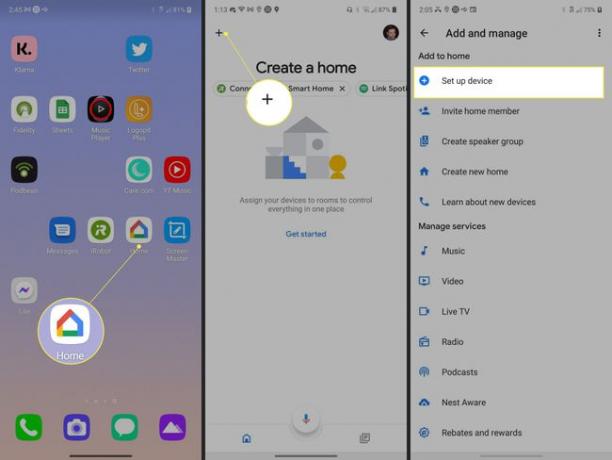
Na novem zaslonu boste videli dve možnosti: Nova naprava in Deluje z Googlom. Kliknite Deluje z Googlom.
Nato kliknite povečevalno steklo v zgornjem desnem kotu zaslona.
-
Išči iRobot in kliknite na iRobot Smart Home app.
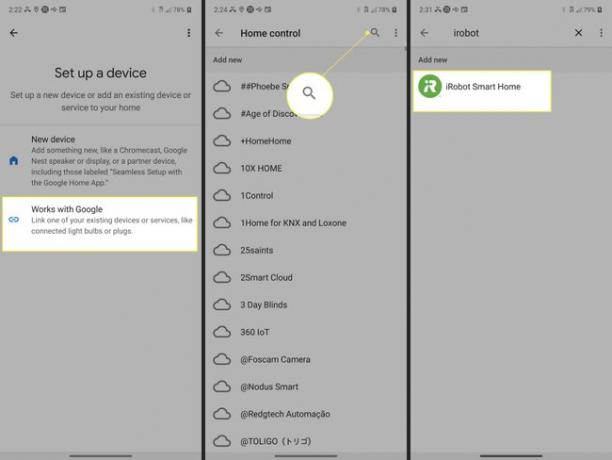
Odpre se stran za prijavo v vaš račun iRobot.
-
Vnesite svoje podatke in se prijavite.

Kliknite Strinjam se in povezava da dokončate povezavo vašega računa iRobot z vašim Google Računom.
-
Aplikacija vam bo predstavila vse združljive sesalnike iRobot v domu.

Kako nadziram Roombo z Googlovim domom?
Ko je Roomba povezana prek Google Home, lahko uporabljate glasovne ukaze. Obstajajo štirje glavni ukazi, s katerimi boste Googlu povedali, naj zažene Roombo.
- Začni: Hej Google, začni sesati.
- Pošljite nazaj na polnilno postajo: Hej Google, priklopna postaja (ime robota)
- Čisto po sobi: Hej Google, očisti kuhinjo.
- Očistite po objektu/coni: Google, posesaj kavč.
Čiščenje po predmetu ali coni bi bile vnaprej določene cone (tj. Kuhinja), ki ste jo nastavili v aplikaciji iRobot Home. Lahko rečete: »Hej Google, posesaj otroško spalnico« in aplikacija bo Roombo poslala na določeno lokacijo.
Če se Roomba med ciklom čiščenja izgubi v hiši, lahko rečete: "Hey Google, priklopi Cam's Vacuum" (moj Roomba vzdevek). In sesalnik se bo vrnil na svojo priklopno postajo od koder koli v domu.
Za določeno delo lahko rečete: "Hej Google, počisti dnevno sobo in kuhinjo." Ta ukaz bo odpremil Roombo s priključne postaje.
Roomba se upravlja z vašimi glasovnimi ukazi z aplikacijo Google Home. Dokler imate napravo Google Home, Roombo upravljate z glasovnim ukazom.
Katera Roomba deluje z Google Home?
Roomba 690, 890, 960 in 980 so vsi povezani s pametnim domom in delajo. Ti sesalniki so iz škatle programirani za delo z Amazon Alexa in Google Assistantom.
Roomba 614 ne deluje s pametnimi domačimi napravami.
Ali Roomba 960 deluje z Google Home?
Da, Roomba 960 je zasnovan posebej za pametne domove. Povezava 960 z Google Home je preprost postopek z uporabo aplikacije iRobot Home. Samo najnižji model 614 ni združljiv z Google Smart Home. 960 in drugi sorodni modeli Roomba so zasnovani za delo z Googlom Home.
Za delovanje katere koli Roombe z vašo napravo Google Home potrebujete aplikacijo iRobot Home. To je ključna komponenta za povezavo Roombe z vašo pametno domačo napravo. Roomba zahteva tudi stabilno povezavo Wi-Fi v celotnem domu, da zagotovi stalno povezljivost.
Pogosta vprašanja
-
Kako odpravim težave pri povezovanju Roombe z Googlom Home?
Če imate težave pri povezovanju vaše Roombe z Google Home, se prepričajte, da uporabljate najnovejšo različico aplikacije iRobot Home ter da ste ustvarili in se prijavili v svoj račun iRobot. Drug nasvet je, da se prepričate, da ste v telefonu onemogočili vse zaviralce pojavnih oken.
-
Kako ponastavite Roombo?
Če ima vaš model Roomba a Čisti gumb, pritisnite in držite 20 sekund, da ponastavite napravo. Če ima vaša Roomba gumba Dock in Spot, pritisnite in držite Dom + Spot Clean za 10 sekund. Za nekatere težave boste morda morali prisilno zapreti aplikacijo iRobot Home.
-
Kako povežete Roombo z Alexo?
Če želite Roombo povezati z Alexo, odprite aplikacijo iRobot Home in pojdite na Nastavitve > Pametni dom > Deluje z Alexa > Povežite račun. Preneseni boste v aplikacijo Alexa, da se prijavite, nato pa nazaj v aplikacijo iRobot, kjer vas bo obvestila, da je Alexa zaznala vašo Roombo.
